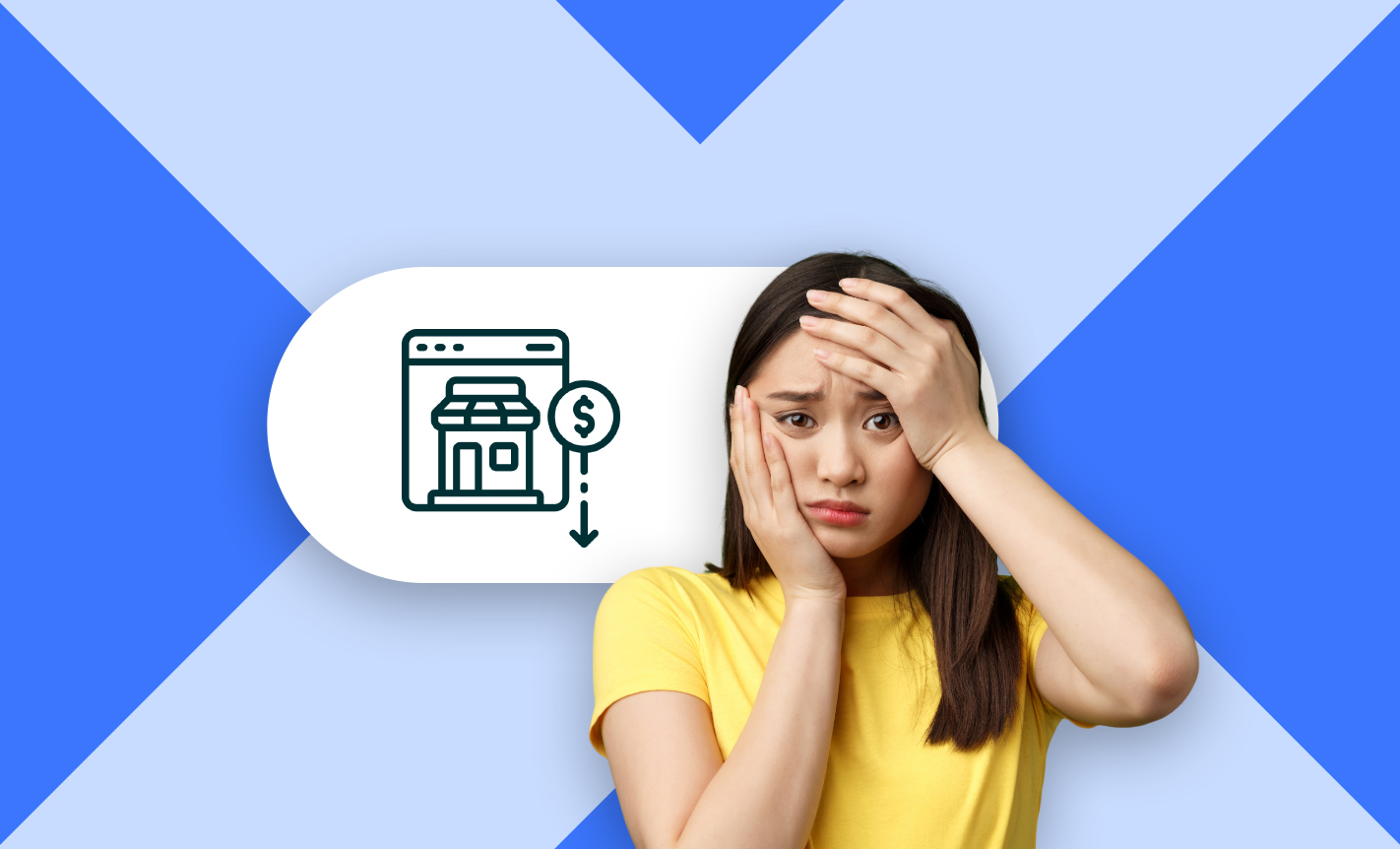Как работать с OLX PRO?
Просмотры: 3313
Все об OLX PRO
Как работать с CSV файлом?
Новый инструмент OLX PRO позволит вам работать с большим количеством объявлений, тем самым расширяя свой ассортимент. Одно из улучшений – возможность массово загружать и выгружать объявления.
Стоит упомянуть, что для импорта и экспорта объявлений лучше воспользоваться особым форматом файла – CSV. Внешне этот формат представляет собой текстовую таблицу. Для работы с данным форматом используйте онлайн-сервис Google Таблицы.
Чтобы импортировать объявления, перейдите в новую вкладку OLX PRO в своем профиле и нажмите «Импорт объявлений». Укажите конечную категорию, где будут расположены ваши товары. Например, если вы продаете мужскую одежду, то нужно выбрать одноименную категорию, а не общую «Одежда и обувь». После этого кнопки для импорта станут активными.
Далее создайте файл CSV с нуля или воспользуйтесь тем, который вы экспортировали ранее. Если же вы хотите создать новый файл, то проще и быстрее загрузить шаблон для импорта объявлений.
Для получения шаблона CSV файла нажмите на кнопку «Импорт объявлений»: выберите категорию для объявлений, нажмите на кнопку «Скачать шаблон». Шаблон файла будет загружен на ваш компьютер.
OLX Pro. Импорт и экспорт объявлений
Как импортировать файл?
Глоссарий полей поможет вам правильно заполнить таблицу. Нажмите на глоссарий, чтобы понять, какие из полей для заполнения обязательны.
Например, если это мужская одежда, то обязательные поля для заполнения – заголовок, описание, город, цена, тип валюты, состояние.
Глоссарий поможет узнать правильные значения для полей. К примеру, валюта в файле указывается аббревиатурой и латиницей, а не символом.
Чтобы информация отображалась правильно, загруженный CSV-файл необходимо открыть с помощью Google Таблиц. Введите в поиске «Google Таблицы» и перейдите по ссылке. Создайте новый документ и откройте загруженный CSV-файл. Перейдите во вкладку «Файл», «Открыть». Далее перейдите во вкладку «Загрузить» и нажмите на кнопку «Выбрать файл с устройства». Затем найдите загруженный CSV-файл на компьютере и нажмите «Открыть».
Файл будет открыт, и в зависимости от категории вы увидите следующее: ID объявления на OLX, заголовок, описание, город, район, ссылка на фото, цена, валюта, доставка, состояние и так далее.
Чтобы загрузить на OLX новые объявления, добавьте информацию о товаре в нужной колонке в файле. Самое главное, не указывайте ID объявления. Оставьте колонку пустой. Только так система поймет, что это новая публикация.
Добавьте заголовок, описание, ID города, цену, тип валюты и состояние. Все согласно глоссарию полей. Для категории «Мужская одежда» больше ничего заполнять не нужно.
Для работы со своей CRM-системой заполните поле external_id/SKU. Данный код не будет виден покупателям, но вы сможете искать ваши объявления через OLX PRO по SKU. Эта опция полезна для учета ваших продаж.
Далее необходимо добавить изображение к объявлению. Существует два способа. Первый – загрузить на OLX ZIP-файл с фотографиями. Для этого нужно сначала создать его у себя на компьютере, то есть выбрать нужные файлы и добавить их в архив.
Выделите файлы, которые хотите упаковать в архив.
Нажмите на любой из выделенных файлов правой кнопкой мыши. По умолчанию архив будет иметь то же имя, что и файл, на который вы нажали.
В контекстном меню выберите «Отправить» → Сжатая ZIP-папка.
После чего следует добавить названия изображений в CSV-файл в колонку «Images».
Важно, чтобы название файла было указано с расширением файла, то есть его типом. Для изображения в нашем случае это три буквы JPG, которые разделены точкой от названия файла. Если же вы не видите расширений файлов, в зависимости от вашей операционной системы включить отображение можно в настройках системы.
Если изображений более одного, то название необходимо разделить вертикальной чертой. Обязательно проверьте, чтобы название фото и регистр букв в ZIP-файле совпадали с теми, которые вы добавили в CSV-файл.
Чтобы сохранить этот CSV-файл на компьютер, необходимо нажать «Файл», далее «Загрузить» и выбрать формат CSV. Файл будет загружен на ваш компьютер. После этого уже можно загружать подготовленный CSV-файл и ZIP-архив.
Но прежде чем загружать файлы, рассмотрим второй вариант, как можно добавить изображение для объявлений. Если фотографии размещены в онлайн-хранилище или файлообменнике, то можно просто добавить ссылку на фотографии в колонке «Images» в CSV-файле.
Опять же, если фотографий больше чем одна, ссылки на них необходимо разделить вертикальной чертой. Очевидно, что в таком варианте загружать ZIP-архив не придется. Если же вы хотите изменить существующий CSV-файл, например, вы его экспортировали раньше, то можно одновременно редактировать старые объявления, если необходимо, а также добавлять новые.
Чтобы изменить информацию о своем товаре, который уже есть на OLX, просто обновите данные в нужных колонках, например, заголовок, описание или цену. Самое главное, не изменяйте и не удаляйте информацию из первой колонки в файле. Иначе система будет воспринимать ее как новую и не добавит изменения в нужное объявление.
Пожалуйста, избегайте самых распространенных ошибок при импорте объявлений, а именно:
- вы выбрали неправильную категорию, загрузили пустой файл, указали неверное значение в колонках файла;
- вы не заполнили обязательные колонки;
- ID объявления не совпадает ни с одним из уже добавленных на OLX;
- вы пытаетесь добавить объявление, которое уже есть;
- в ZIP-файле есть фото в формате, который не поддерживает платформа.
Итак, после добавления изображений первым или вторым способом можно начать импорт объявлений. Загрузите файл и нажмите кнопку «Импортировать на OLX». Через несколько секунд вы увидите всплывающее окно с результатами импорта, именем файла, со статусом «В процессе» или «Завершено», а также с количеством загруженных объявлений, количеством обработанных с делением на новые и отредактированные или количеством публикаций, которые не удалось добавить или изменить.
Чтобы понять, что пошло не так, загрузите CSV-файл, где возле каждого отклоненного объявления будут описаны ошибка и что именно стало ее причиной.
Кстати, под формой для импорта можно посмотреть всю историю своих загрузок на OLX. Чтобы узнать подробности, нажмите кнопку «Детали».
После загрузки вы сможете просмотреть свои объявления в соответствующих вкладках OLX PRO, а именно:
- активные – если вы приобрели пакет и в нем еще есть неиспользованные размещения, загруженные объявления после проверки сразу публикуются на OLX;
- ожидающие – неиспользованные бесплатные публикации сначала окажутся в «Ожидающих», а затем станут активными;
- неоплаченные – если вы достигли лимита размещений объявлений, то часть ваших объявлений сверх лимита попадут в данную вкладку;
- неактивные – объявления, которые были деактивированы;
- отклоненные – здесь ищите объявления, которые не прошли модерацию.
Как экспортировать файлы?
Чтобы экспортировать объявления, перейдите во вкладку OLX PRO своего профиля. Вы увидите кнопку «Экспорт объявлений», с помощью которой сможете это сделать. Но она станет активной только после того, как вы выберете конечную категорию, в которую входит объявление для экспорта.
Итак, нажмите на кнопку «Фильтры» и найдите конечную категорию, к которой относятся необходимые объявления. Например, если объявления в мужской одежде, то для экспорта перейдите в категорию «Мода и стиль», далее – «Одежда и обувь» и наконец выберите «Мужская одежда».
Если вы точно знаете конечную категорию, можете ввести вручную в поле поиска название, что ускорит процесс.
Если нужно, можно использовать и другие фильтры. Например, по конкретной дате. Как только вы выберете нужный фильтр, вы увидите отфильтрованные объявления, и кнопка «Экспорт объявлений» станет активной. Нажмите ее, чтобы загрузить готовый CSV-файл с товарами. Но не открывайте его с помощью офисных программ, установленных на вашем компьютере.
Чтобы информация отображалась правильно, загруженный CSV-файл необходимо открыть с помощью Google Таблиц. Введите в поиске «Google Таблицы» и перейдите по ссылке. Создайте новый документ и откройте загруженный CSV-файл. Перейдите во вкладку «Файл», нажмите «Открыть». Далее перейдите во вкладку «Загрузить» и нажмите на кнопку «Выбрать файл с устройства».
Далее найдите загруженный CSV-файл на компьютере и нажмите «Открыть». Файл будет открыт, и в зависимости от категории вы увидите следующее: ID объявления на OLX, заголовок, описание, город, район, ссылка на фото, цена, валюта, доставка, состояние и так далее.
Экспорт объявлений будет удобен, если вам необходимо вносить изменения сразу в несколько объявлений.
Чтобы сохранить этот CSV-файл на компьютер, необходимо нажать «Файл», далее «Загрузить» и выбрать формат CSV. Файл будет загружен на ваш компьютер. Кстати, этот файл можно использовать и для импорта товаров на OLX.
Последние статьи
А вы знали, что 9 февраля во всем мире празднуется День безопасного…
Как показывают данные 2019 года, в Казахстане много работы, но не хватает…
Что поможет сделать ваше передвижение на авто еще более комфортным, безопасным и…
Беспроводная зарядка — это специальное устройство, которое позволяет быстро заряжать телефон, наушники…
Идеальный макияж — это не миф, созданный социальными сетями, и не секрет…
Беспроводные наушники — аксессуары, которые работают без подключения к основному устройству через…